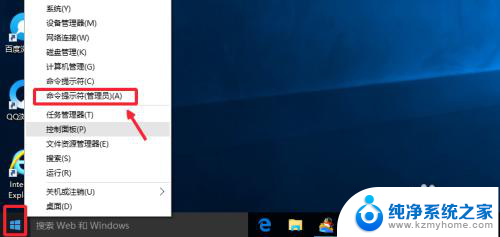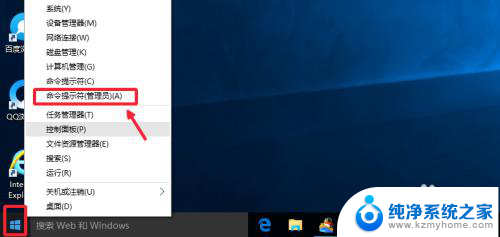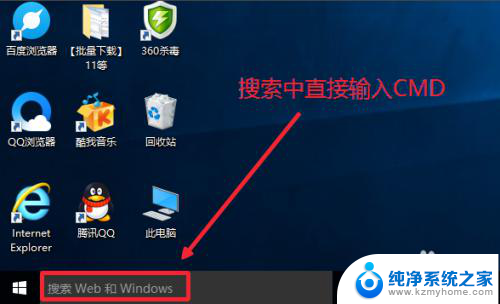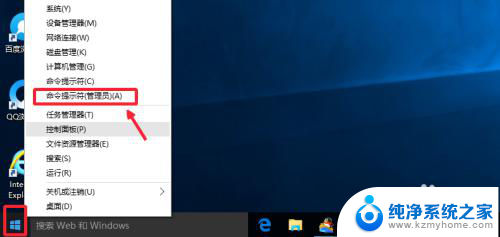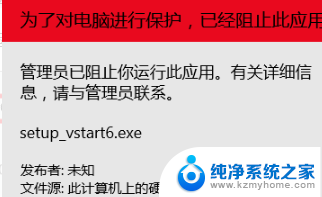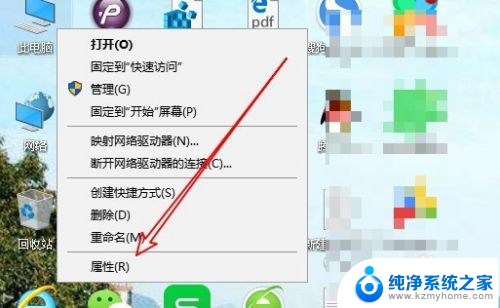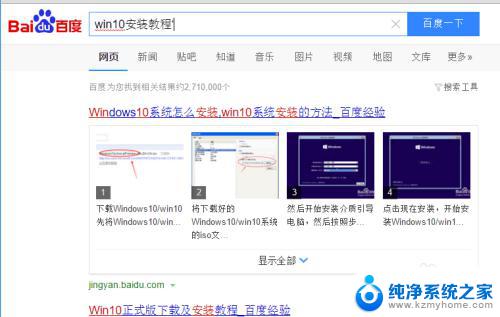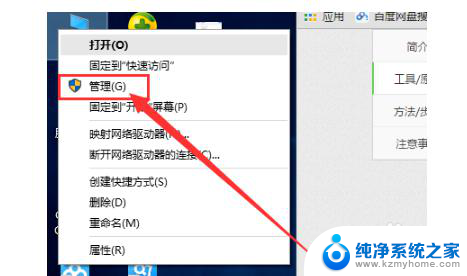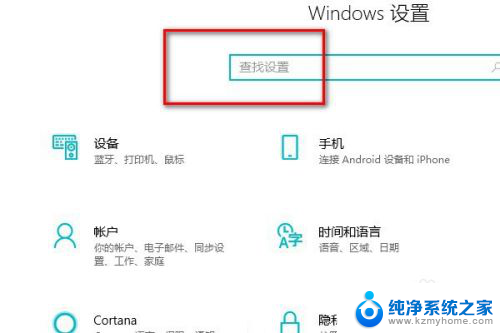win10以管理员身份运行在哪里 win10管理员身份运行在哪个文件夹下
win10以管理员身份运行在哪里,Win10是目前广泛使用的操作系统之一,它拥有强大的功能和丰富的应用程序,当我们需要以管理员身份运行某些程序或进行一些系统设置时,我们可能会产生一些困惑。Win10管理员身份运行在哪里呢?实际上Win10管理员身份运行在系统文件夹下的一个特定位置。在这个文件夹中,管理员可以访问和管理系统的各种配置和设置,以确保系统的正常运行和安全性。了解管理员身份运行的位置,对于我们更好地理解和使用Win10系统是非常重要的。
步骤如下:
1.方法一】
1、通过计算机管理永久开启Administrator管理员账号登录
右键桌面的“计算机” - 选择“管理”;依次展开“计算机管理(本地) - 系统工具 - 本地用户和组 - 用户”在右边的文件里面找到“Administrator”并双击它,在“常规”选项下将“账户已禁用”的勾去掉。这样就开启了 Administrator(管理员)账户。(以后打开任何程序都会默认以管理员的身份运行)
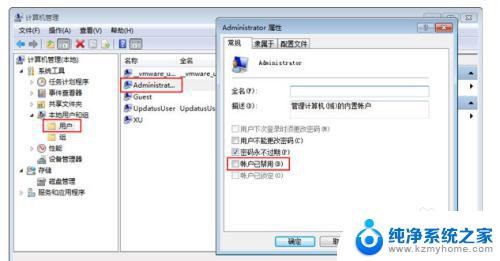
2.方法二】
2、对各别程序进行设置,让它以后以管理员身份运行
右键你想要设置的程序然后选择“属性”;换到“兼容性”选项卡上,在特权等级栏下勾选“以管理员身份运行此程序”,单击“确定”。
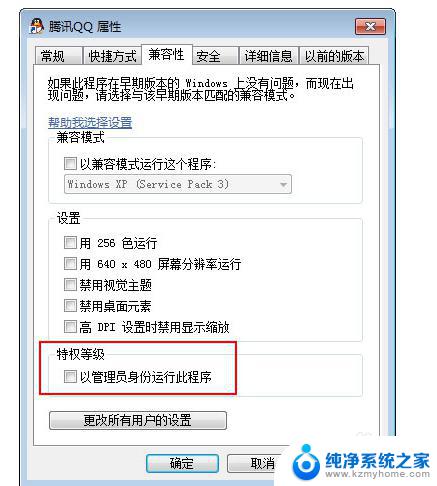
3.方法三】
3、使用时使用管理员身份运行
在任意一个快捷方式上鼠标右键单击“属性”,切换到“快捷方式”选项卡。单击“高级”按钮,在“高级属性”对话框中,勾选以下“用管理员身份运行”的选项,注:快捷方式的管理员设置也可按照第二种方法
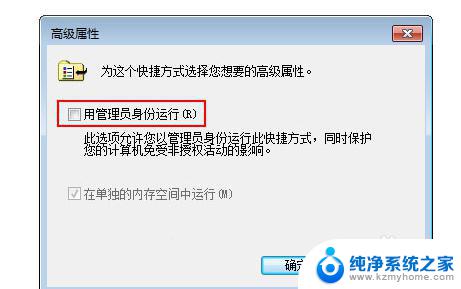
这就是win10以管理员身份运行的全部内容,需要的用户可以根据本文提供的步骤进行操作,希望对大家有所帮助。